Visio2016卸载干净,以及同时安装Office2016和Visio2016的方法 |
您所在的位置:网站首页 › 怎么清楚office残留 › Visio2016卸载干净,以及同时安装Office2016和Visio2016的方法 |
Visio2016卸载干净,以及同时安装Office2016和Visio2016的方法
|
完全卸载Visio2016&Win10同时安装Visio16与Office16
chapter1:完全卸载Visio2016第一步:打开regedit第二步:找到.VISPRO后缀的文件
chapter2:同时安装Visio16与Office16第一步:下载安装镜像ios版本的visio16安装包第二步:下载Office 2016 Deployment Tool工具第三步:配置文件第四步:打开终端,进行安装
Visio是很多科研党以及工作职场人士必备的画图工具,但是我们在使用visio某些版本的时候,没法和office一起安装使用,而且有时候visio不能完全卸载干净,导致office也安装不了,这就很崩溃了。我前段时间一直被完全卸载visio和同时安装这两款软件所支配,经过一天的摸索,终于找到了完全卸载visio和同时安装office和visio的方法。话不多说,关门,放狗!
chapter1:完全卸载Visio2016
第一步:打开regedit
Win10系统通过Win+R,然后输入regedit打开注册表; 在regedit里寻找.VISPRO后缀的注册表 路径为:HKEY_LOCAL_MACHINE\SOFTWARE\Microsoft\Windows\CurrentVersion\Uninstall\Office16.VISPRO 找到后将Office16.VISPRO注册表删除就能完全的卸载干净啦! chapter2:同时安装Visio16与Office16 第一步:下载安装镜像ios版本的visio16安装包第一步就是下载一个ios镜像安装包cn_visio_professional_2016_x86_x64_dvd_6970929.ios 给你们一个链接:链接:https://pan.baidu.com/s/1k9_wrb3VPXBsEcc2S6IgXw 提取码:kqrj –来自百度网盘超级会员V1的分享 (链接如果失效,在下面留言或者私信我啦) 第二步:下载Office 2016 Deployment Tool工具
然后将configuration.xml文件用记事本打开,进行修改 其中:Add SourcePath="G:\" OfficeClientEdition="64",后面的路径为你的镜像ios的路径,根据自己的电脑情况进行修改即可。默认安装Word,PowerPoint,Excel以及Visio,如果想要安装office其他软件,将下面的相应的代码删掉即可。比如我想安装OneNote,将 删掉就行啦。 第四步:打开终端,进行安装通过Win+R, 然后输入cmd打开终端 注意:.xml要与真实的文件名一致,如果你是其他的文件名,修改相应的代码即可。 第一次写博客,请大家批评指正。 |
【本文地址】
今日新闻 |
推荐新闻 |


 话不多述,上链接:Office 2016 Deployment Tool工具 下载好以后,运行软件,安装解压到一个自定义的文件夹:比如E:\DeploymentTool
话不多述,上链接:Office 2016 Deployment Tool工具 下载好以后,运行软件,安装解压到一个自定义的文件夹:比如E:\DeploymentTool 修改内容如下:
修改内容如下: 切换到E:\DeploymentTool路径下,输入如下代码
切换到E:\DeploymentTool路径下,输入如下代码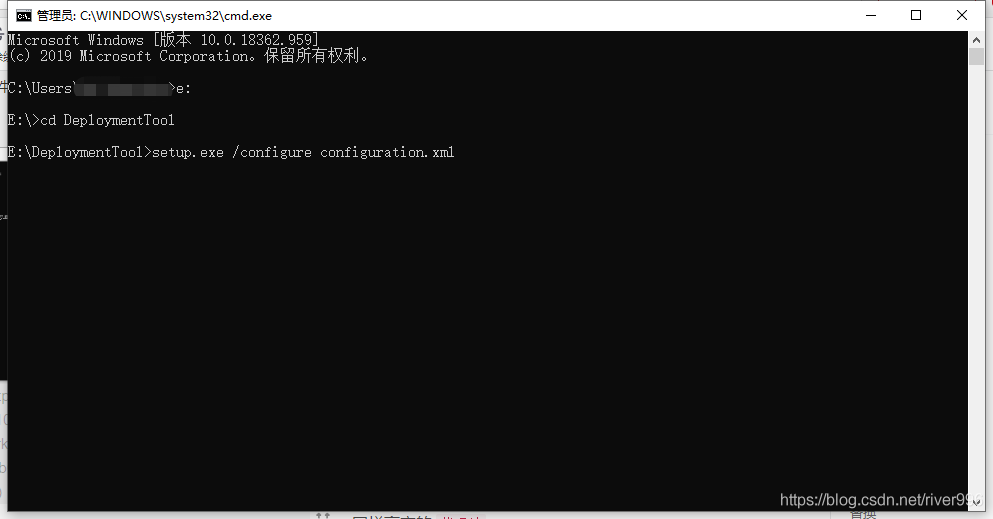 最后回车进行安装就行了!!!大功告成!
最后回车进行安装就行了!!!大功告成!